ブログ管理のうち、「ページ」という項目をいじってみましょう。
サイトマップなどを作成するのに便利な機能だと思います。
とりあえずは最後まで読んでみてください。
さて、ページは管理画面左にあります。
最初の状態では、「ホーム」というページがあり、右上の「ページの表示形式」が「表示しない」になっています。
これはつまり、初期状態ではページの機能は使われていないということです。
ここでは試しに使ってみましょう。
「ページの表示形式」をクリックすると、小さな画面が出てきます。
ここではトップページの「上部のタブ」として、ページの要素を表示させましょう。
「上部のタブ」を選択すると以下の画面になります。
「配置を保存」し、「ブログを表示」して実際に開いてみます。
トップページ左上方に、「ホーム」が登場しました。
ここを押すと、いつでもホーム画面にジャンプできるというわけです。
他にもページを作ってみましょう。
ページの画面を開き、「新しいページ」をクリックします。
すると、「空白のページ」というものが出てきます。
まずはここを選択しましょう。
すると、以下の画像のように、ブログの作成画面と同じものが出てきます。
つまり、自由に文字や画像を書き込んだ独立したページを作成し、トップ画面からジャンプできるようにするのです。
説明より先に、とりあえず作ってみましょう。
ここではとりあえず「テスト」というタイトルにし、内容も何か書きます。
最後に公開を押しましょう。
その後、トップページを見てみると、「テスト」という項目が表示されています。
クリックしましょう。
すると、「テスト」と言うタイトルで、先ほどの文章が書かれたページが表示されます。
このようなページは、トップ画面からいつでもジャンプできるので、サイトの説明やサイトマップなどを作成すると便利です。
例えば、以下のようにサイトマップを作成してもいいでしょう。
これは、ブログの各記事を項目ごとに整理し、好きな記事へジャンプできるようにしたページです。
このようなページがあれば、訪問者は目的のページを見つけやすいでしょう。
ページの機能では、他にも、直接他のサイトへのリンクとして使用することもできます。
上の画像のように、「ウェブアドレス」という部分をクリックします。
すると、タイトルとアドレスを書き込む部分が表示されます。
これも非常に簡単なので、一度試してみるといいでしょう。









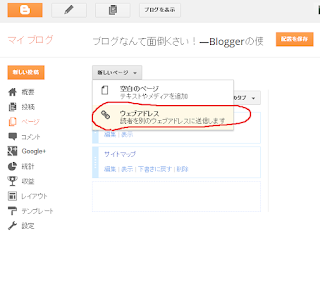

突然の質問で申し訳ありません。bloggerでメニューバーをつける、で辿り着きました。最近、bloggerをはじめたのですが、画像1/11にあたる『ページの表示形式』がページから開いても、画像と同じものが表示されません。記事のタイトル名は表示されていますが、ページの表示形式そのものが表示されません。どうすればよろしいか、お願いいたします。
返信削除